Kuidas panna ASUS sülearvuti Biose sülearvuti Asus? Mõned näpunäited Windows 7 installimiseks USB 3 mälupulgast.0
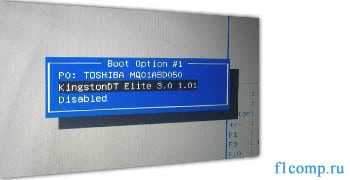
- 2017
- 288
- Dr. Aubrey Bogisich
Sisu
- Seadistasime ASUS sülearvutist laadimise
- Võimalikud probleemid Windows 7 installimisel USB 3 mälupulgast.0
Tere kõigile! Eile sattusin oma kätte uus sülearvuti Asus x501a. Vaja oli installida Windows ja kõik vajalik, võtmed kätte lühemaks :). Ma keerutasin seda ja leidsin, et selles polnud CD/DVD -draivi. Ja see tähendab, et peate looma käivitatava mälupulk ja installima sellest Windows 7. Ka tema jaoks autojuhid kaasa arvatud kettal, peate ka mälupulk ümber kirjutama. Üldiselt kummaline, draivita sülearvuti ja autojuhid kettal. Juba on vaja panna juhi juhile komplekti, kaevu või välist draivi :).
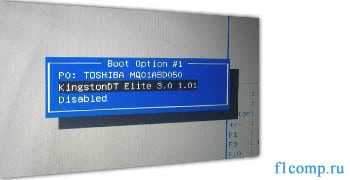
igatahes. Lõin laadimismängija. Esmakordselt loodud spetsiaalse programmi abil Windows 7 USB/DVD allalaadimisriist (Kirjutasin sellest siit), kuid ütlen, et mingil põhjusel ei läinud Windows 7 installimine sellest mälupulgast. Lihtsalt pilgutas valget kursorit ja installatsioon ei kestnud. Salvestasin ultraiso abil käivitatava mälupulk ja kõik töötas. Miks ma ei saanud aru :).
Kõik, välkmälus on valmis. Nüüd peate installima selle BIOS -i selle mälupulga koormuse. Nüüd ütlen teile, kuidas seda teha.
Seadistasime ASUS sülearvutist laadimise
Me läheme bios. Mul on ja tõenäoliselt on teil võti F2 (Kui ei, siis proovige ikkagi del). Vajutage seda kohe pärast sülearvuti käivitamist.
Plekskraivi tuleks juba sülearvutiga ühendada!
Siis läheme vahekaardile Saabas Ja valige üksus Kõvaketta BBS prioriteedid.
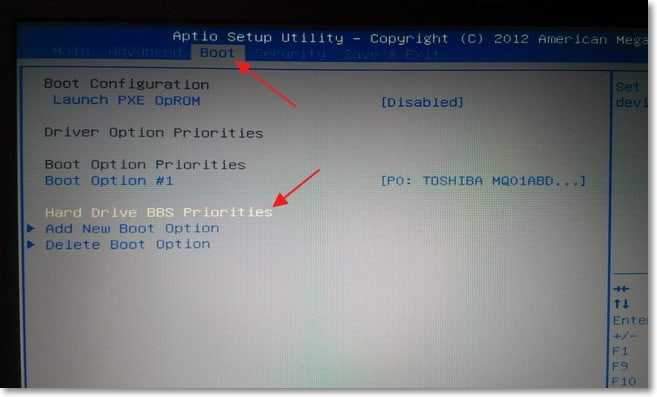
Nagu näete (allpool oleval ekraanipildil) on mul Alglaadimisvõimalus nr 1 Seal on kõvaketas. Ja all Alglaadimisvalik nr 2 mälupulk. Peate installima mälupulk #1 alla.
Selleks klõpsake nuppu Alglaadimisvalik #1 ja valige mälupulk. Ja kõvaketas saab automaatselt teiseks.
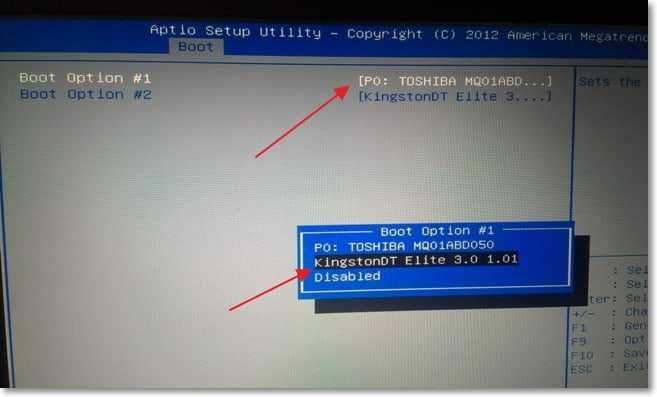
Vajutades saate eelmise menüü juurde naasta ESC Ja näete seda alglaadimisvaliku nr 1 all installitud USB -seadme all.
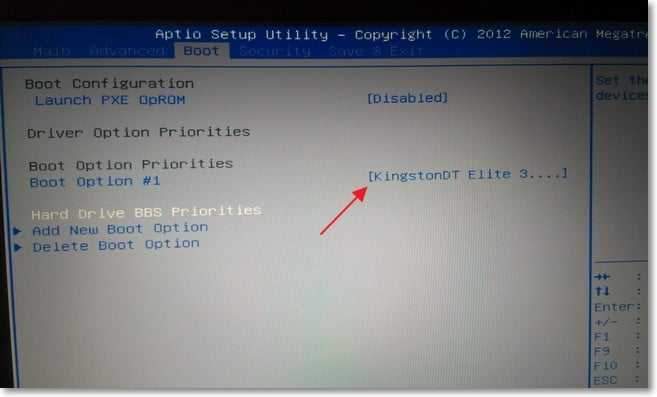
Ärge unustage vajutada F10 Ja Jah Seadete salvestamiseks.
Kõik, pärast sülearvuti taaskäivitamist, peaks mälupulga koormus minema (kui see on õigesti loodud).
Seal on üks nüanss. Võib -olla tegin selle BIOS -i parameetrite installimisel vea, seal pidin ilmselt lihtsalt looma alglaadimiseks uue reegli. Aga see on okei.
Kui tegite kõike nagu mina, siis tõenäoliselt Windowsi installimise ajal pärast taaskäivitamist algab mälupulk. Ja vajate ketas C Installimise jätkamiseks. Olen lihtsalt taaskäivituse ajal Ta tõmbas välkmälu välja. Ja kui koormus algas kettaga C -ga, sisestasin selle tagasi (kuigi tundub, et seda pole enam paigaldamiseks vaja, on failid juba kopeeritud, kuid võin eksida).
Võimalikud probleemid Windows 7 installimisel USB 3 mälupulgast.0
Võib -olla märkasite, et minu USB -draiv koos uue USB 3 liidesega.0. Ja Windows 7 ei toeta USB 3.0, vajalikud erilised autojuhid.

Kui ajam ise USB 3.0, Siis on okei. Ühendage see sülearvutiga pistikuga USB 2.0 Ja kõik töötab.
Nii näeb välja USB 2 pistik.0 sülearvutil:
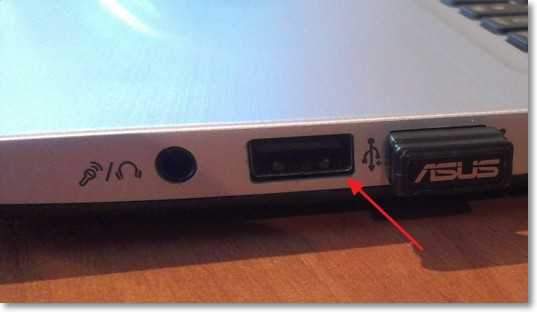
Ja see näeb välja nagu USB 3 pistik.0:

Kolmas sinine ja kaks tähte SS ikooni lähedal.
Noh, kui teil on kõik USB 3.0 peab draiverid Windows 7 integreerima. See on juba teise artikli teema. Võib -olla kirjutan, kuidas seda teha. Vahepeal leiate selle teabe Internetist.
Samuti saate kokkupaneku leida ja alla laadida koos Windows 7 abil, millel on juba USB 3 integreeritud draiverid.0. On selliseid.
Sellel saidil on tõenäoliselt kogu teave, mis võib olla kasulik opsüsteemi installimiseks ja probleemide lahendamiseks, mis võib tekkida installimisprotsessi ajal. Saate kasutada saidi otsingut. Ja kui te ei leia midagi, siis küsige kommentaarides, ütlen teile :). Edu!
- « Vaikevärav pole saadaval [mitu lahendust]
- Kuidas traadita võrguühendust kustutada ja uuesti WiFi-ga ühendust luua? »

